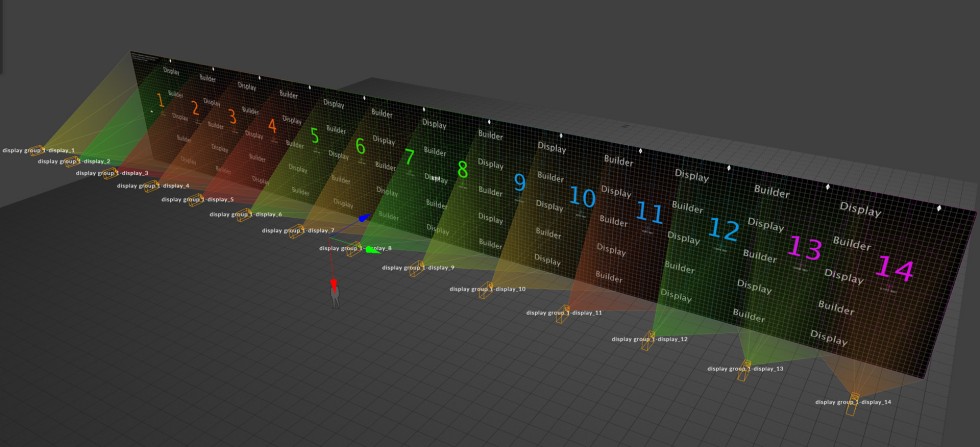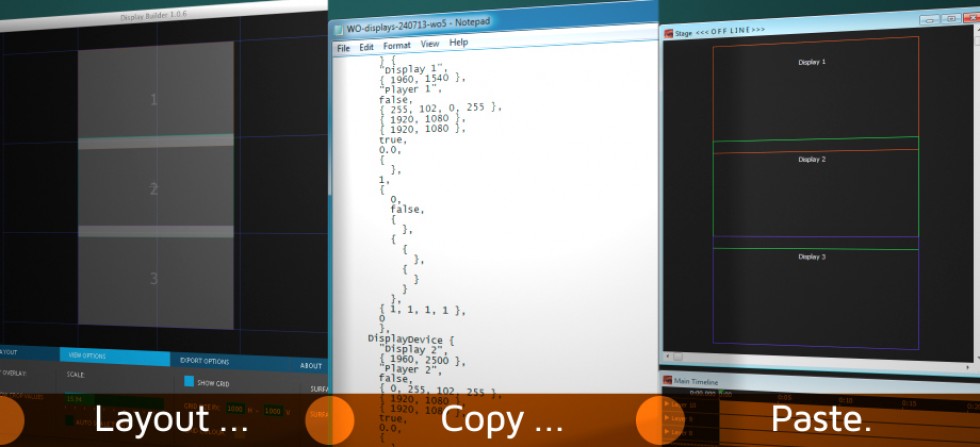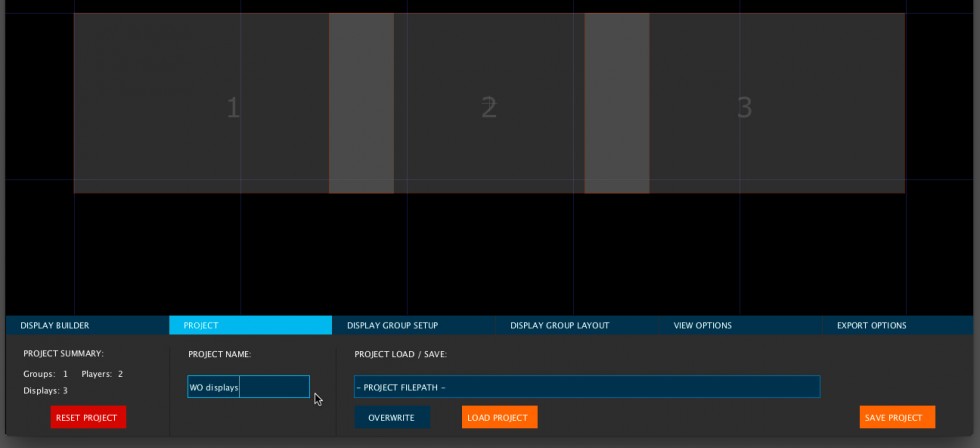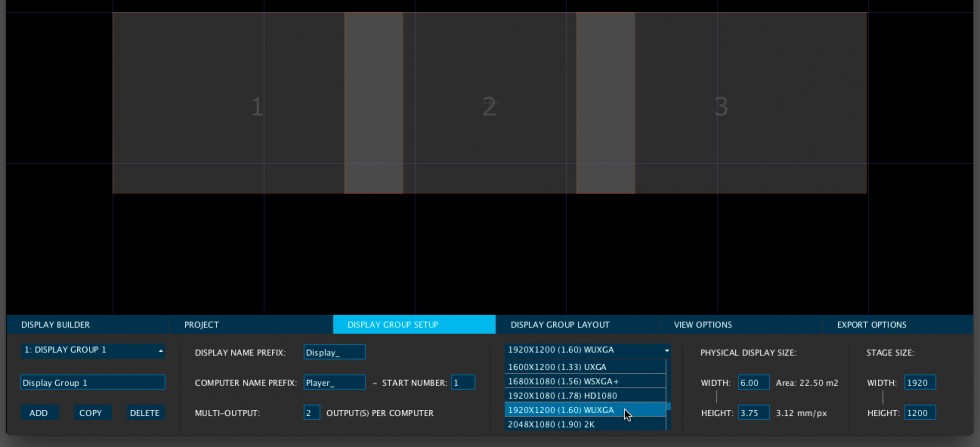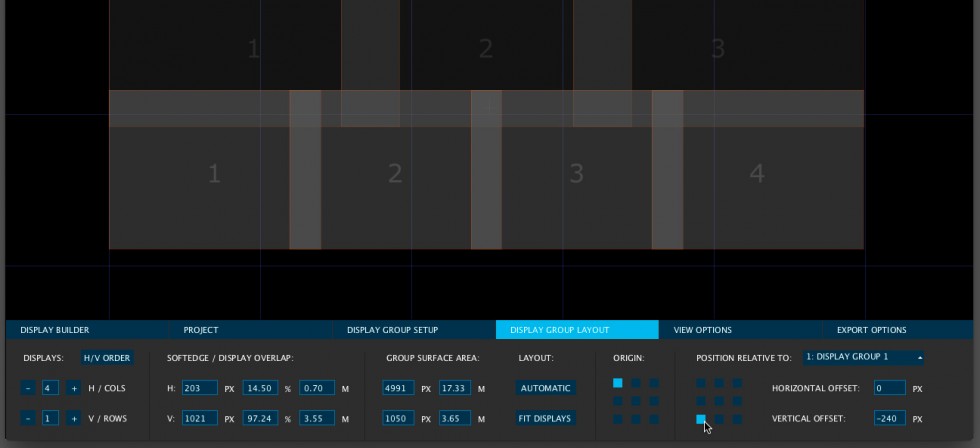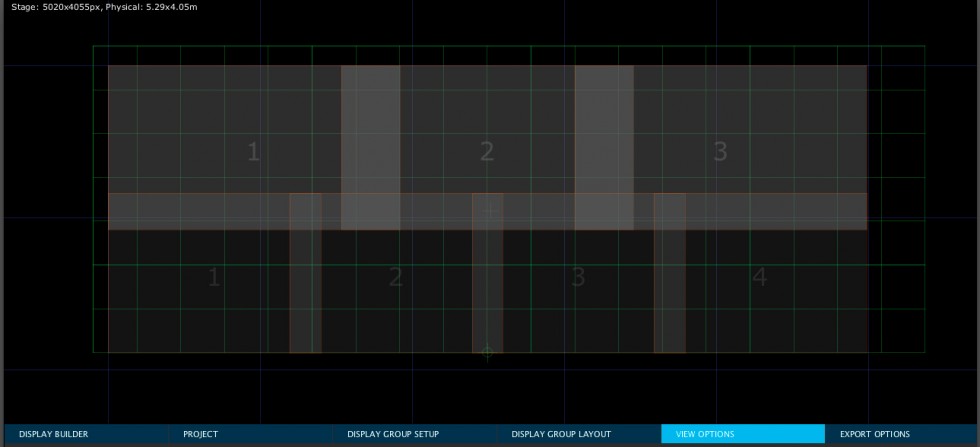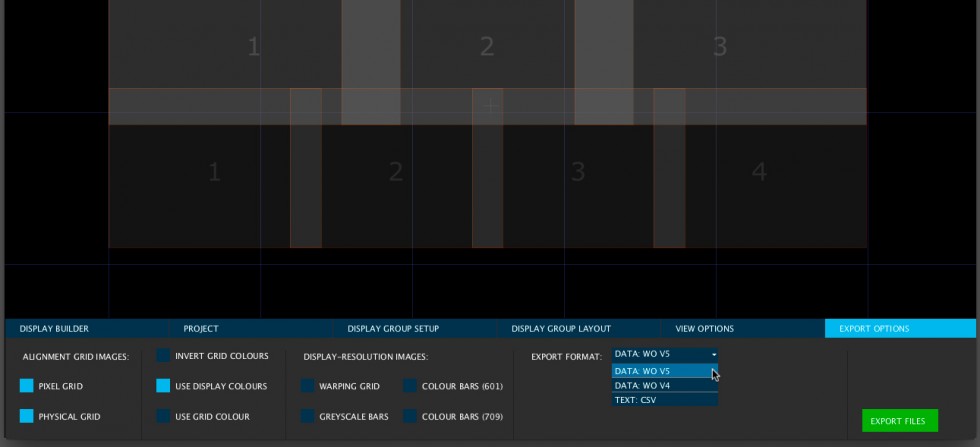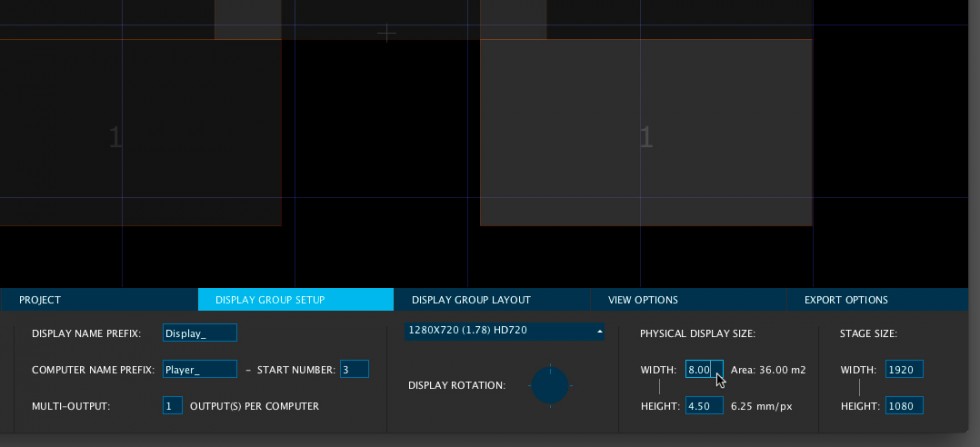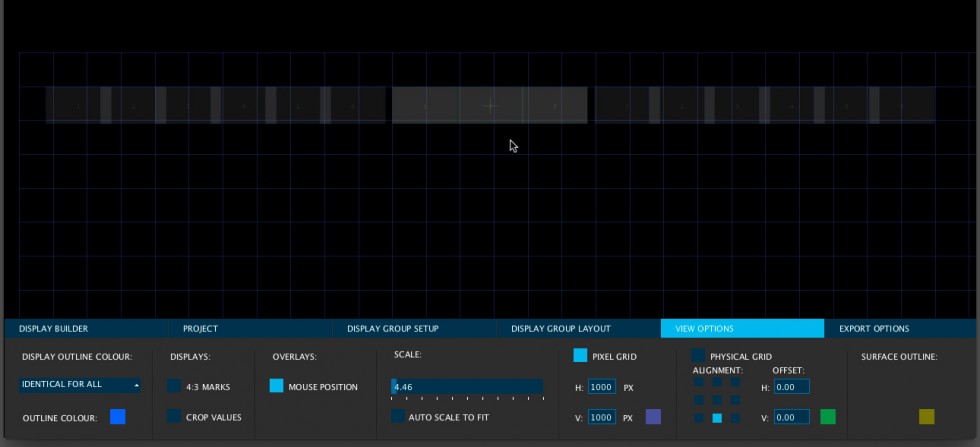Display Builder - Calculateur de Softedge pour Watchout
Display Builder est un outil pour la configuration et disposition des displays dans Dataton Watchout et autres média serveurs.
Parce que la configuration manuelle de plusieurs displays avec recouvrement pour les murs vidéo n'est pas très commode, j'ai créé cette application pour accélérer le processus. Conçue à la base pour les video projecteurs avec "softedge", un recouvrement négatif permet également de l'exploiter pour les murs d'écrans plats.
Dans l'espoir que cette utilitaire pourrait être utile pour d'autres utilisateurs de Watchout, l'application est disponible gratuitement. Voir le document licence dans le fichier zip pour les détails. Voir également les notes 'readme' pour les notes sur l'installation.
Version 4
La version 4 est créée avec Java 17, compatible avec Mac OS 10.14 et Windows 10, et s'adapte aux écrans hi-dpi.
Display Groups: Les 'Display Groups' contiennent des displays avec les caractéristiques identiques. Pour ajouter des displays avec une résolution, orientation ou taille physique différente, il suffit d'ajouter un nouveau groupe et de configurer ses displays. Les groupes peuvent être positionnés par rapport au Stage ou un autre groupe.
Dimensions physiques: Saisir les dimensions physiques d'un display pour calculer de le surface de projection, ou vice-versa. Une fois l'échelle physique définie pour le premier groupe, le fait de modifier la taille physique d'un autre groupe va calculer les dimensions pixels 'stage size', ce qui permet de mélanger des displays de la même résolution mais avec différentes tailles (ex: un mur d'écrans LCDs HD de tailles mélangées). Une fois déterminée, on peut exporter une image référence de la grille physique.
Projets Display Builder: Sauvegarder et réutiliser vos projets. Au démarrage, Display Builder ouvre le fichier 'default_project.xml' depuis le dossier 'data'. Remplacer ce fichier pour démarrer une autre configuration. On peut ouvrir et remplacer ('overwrite', le défaut), ou importer les displays d'un autre projet, dans le projet actuel.
Résolutions personnalisées: Le plupart des résolutions standards sont disponible par défaut, mais on peut ajouter une résolution personnalisée en modifiant le fichier 'display_resolutions.xml' dans le dossier 'data'.
Pour des informations détaillées voir les Display Builder Help docs en-ligne, également distribué avec l'appli.